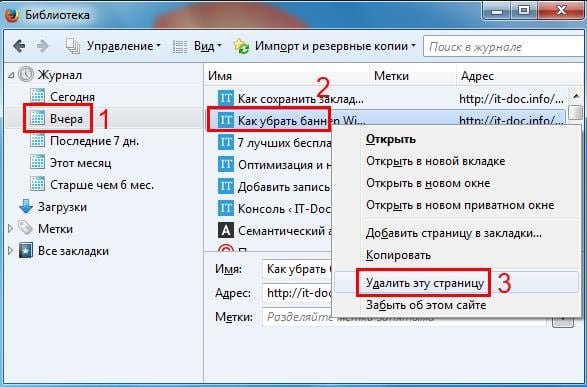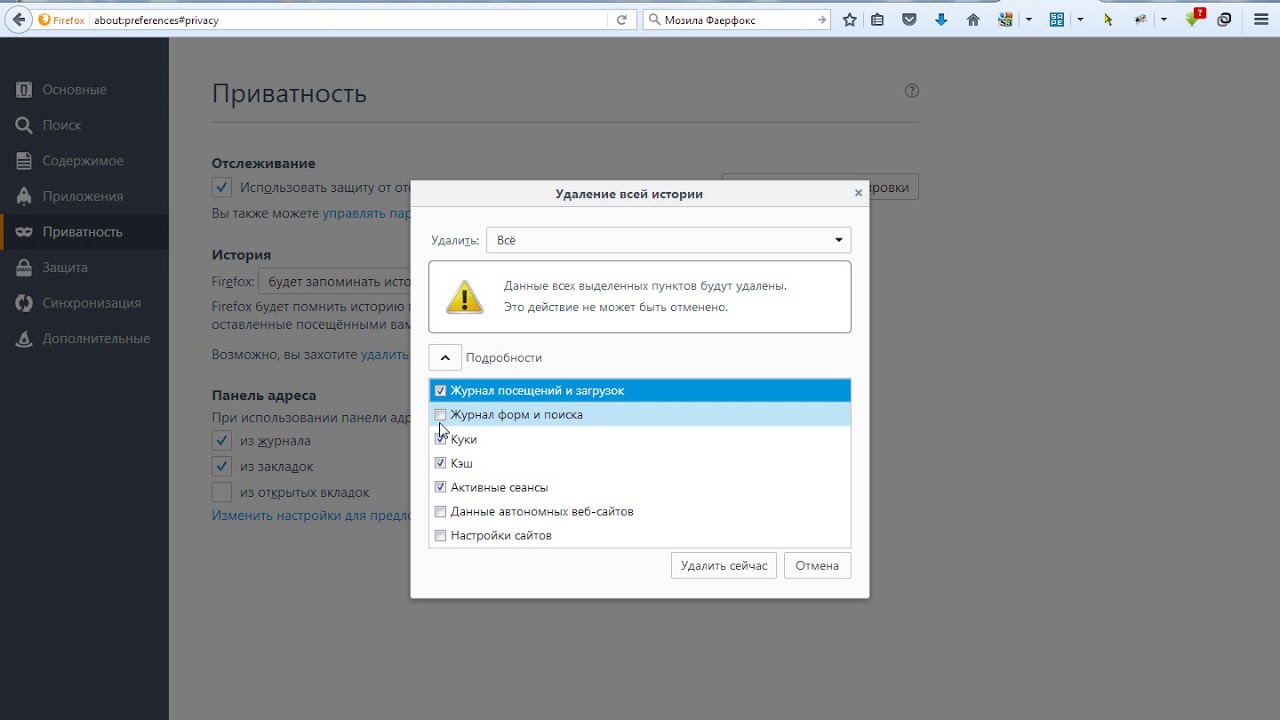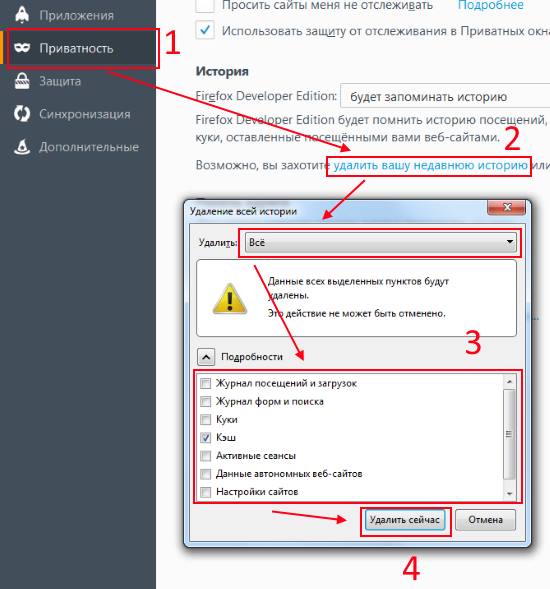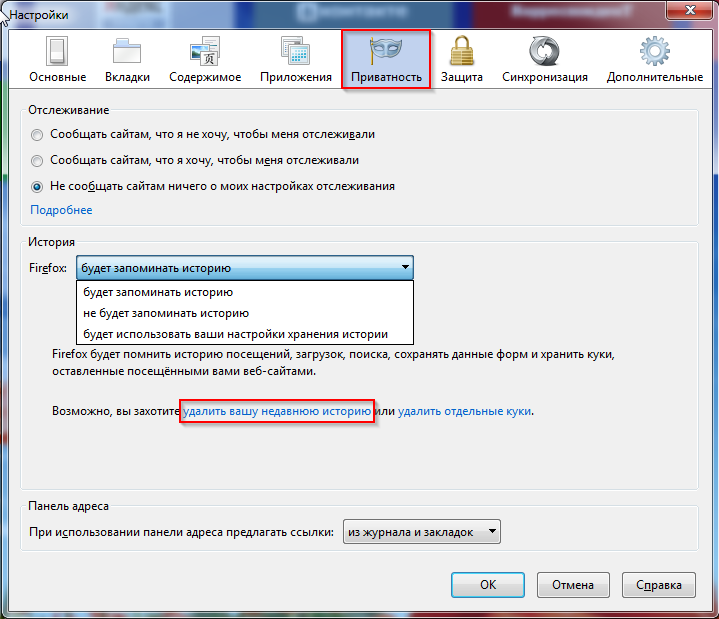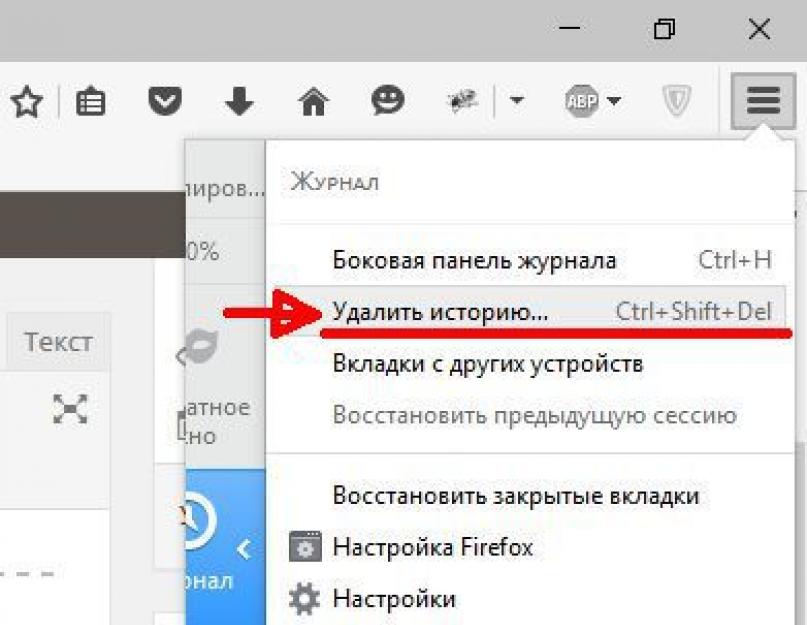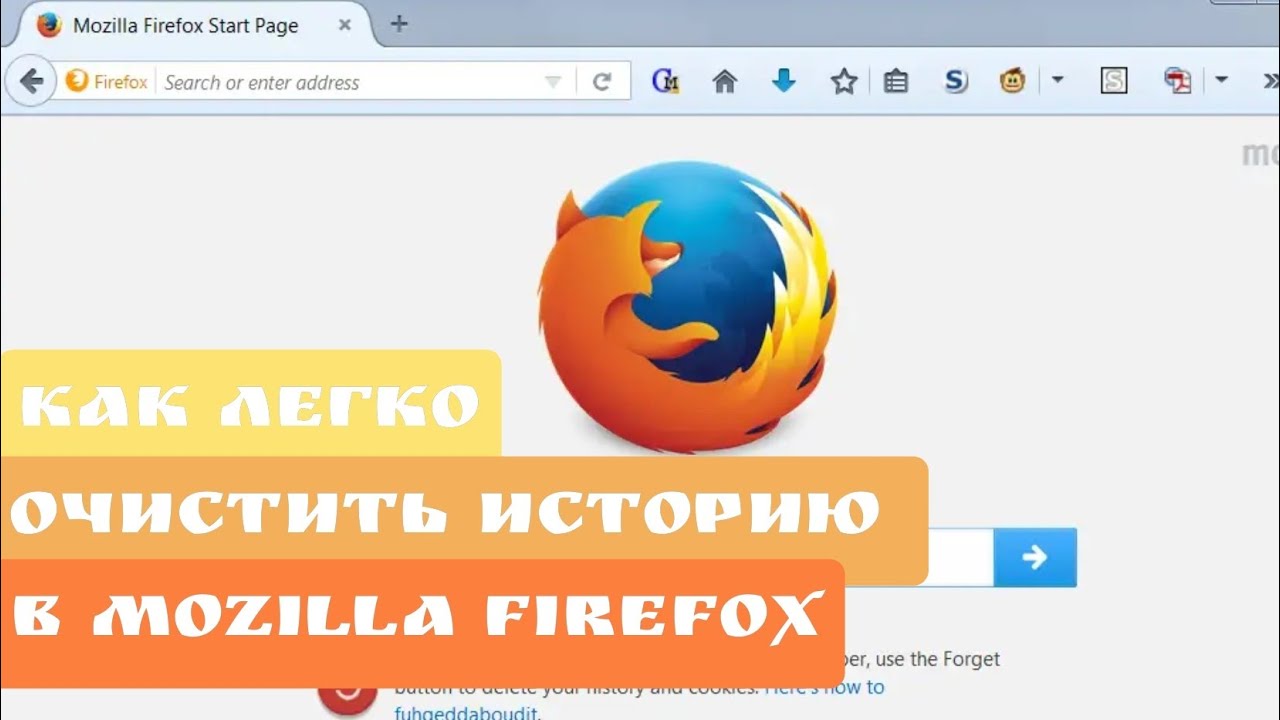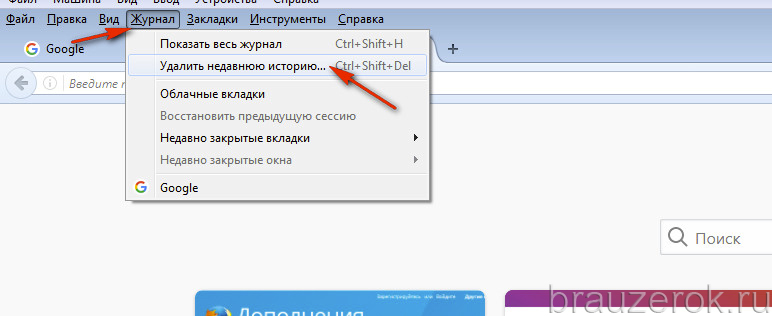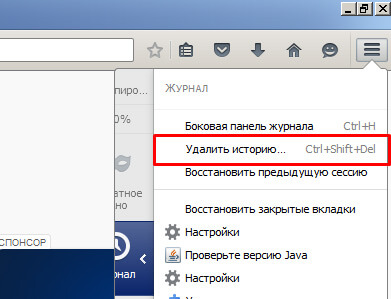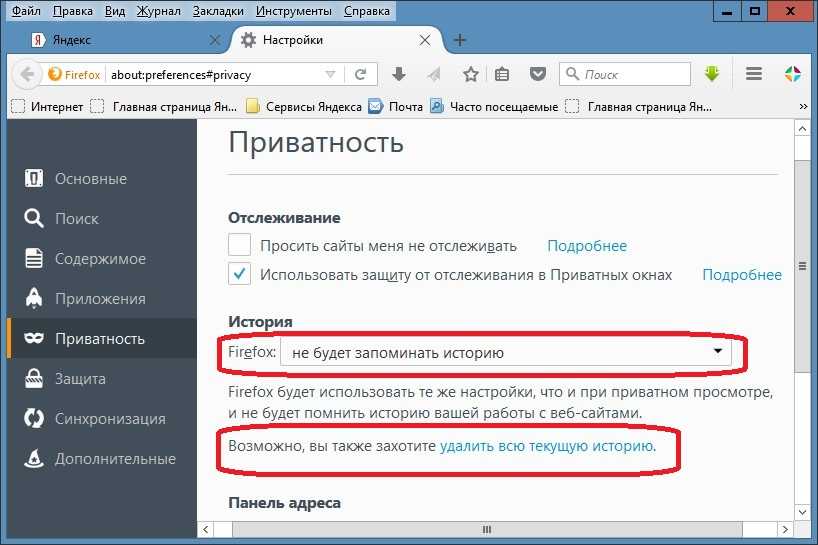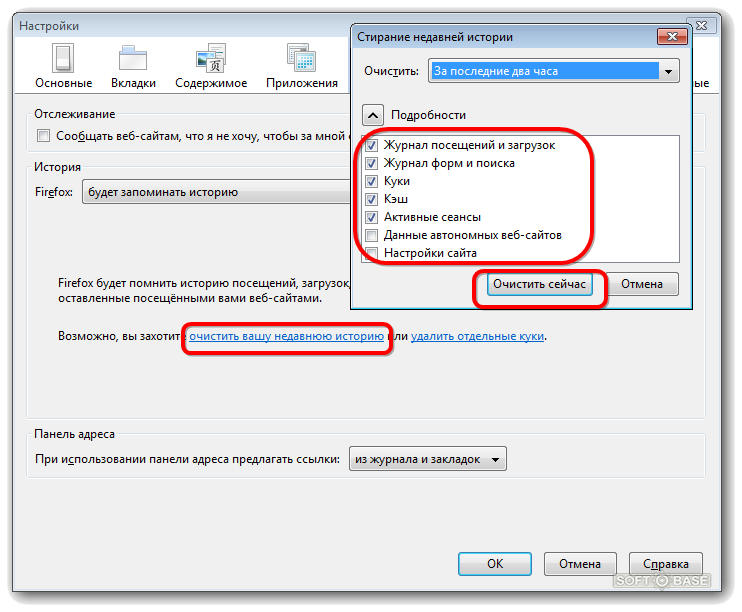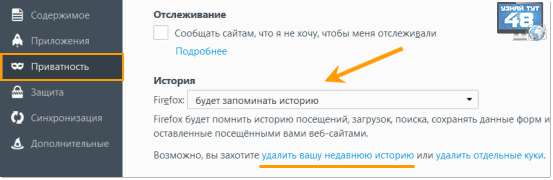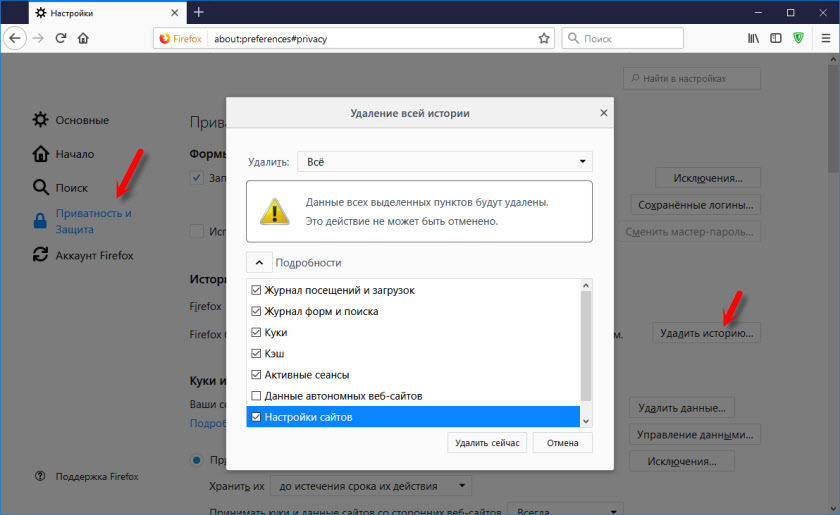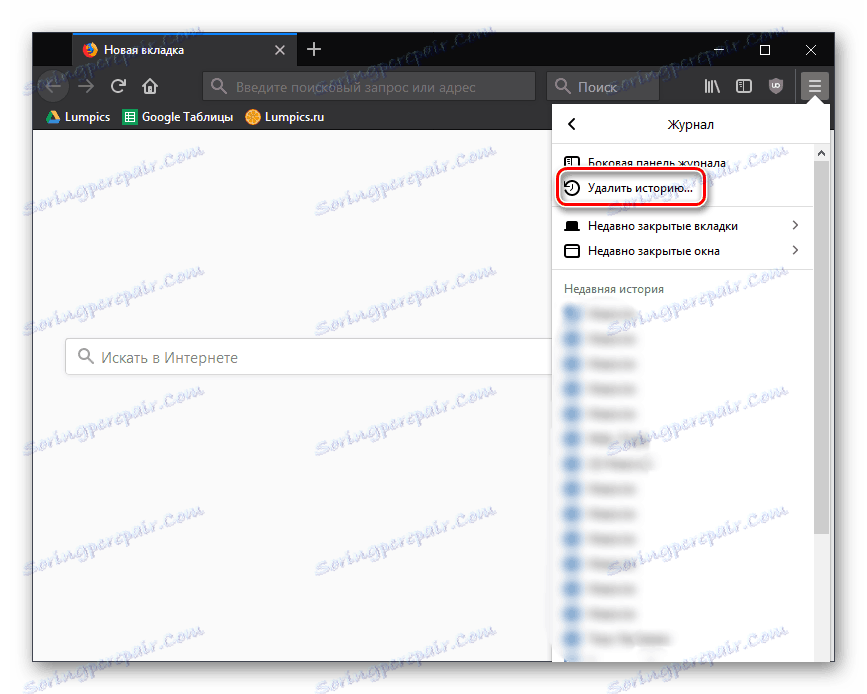Как легко удалить историю поиска в браузере Mozilla
На этой странице вы найдете полезные советы о том, как удалить историю поиска в браузере Mozilla Firefox, чтобы сохранить вашу конфиденциальность и освободить место на компьютере.
Откройте браузер Mozilla Firefox и нажмите на кнопку меню в правом верхнем углу (три горизонтальные линии).
How do I disable autorun of the browser [Microsoft Edge] in Windows 11 and 10?
Выберите пункт Настройки из выпадающего меню.
Как удалить неиспользуемые поисковики в Mozilla Firefox
Перейдите в раздел Приватность и безопасность на левой панели.
Как Удалить Историю Браузера Mozilla Firefox
Прокрутите вниз до раздела История и нажмите на кнопку Очистить историю.
Как очистить историю в Мозиле
В появившемся окне выберите временной диапазон для удаления: последний час, два часа, четыре часа, сегодня или все время.
Очистить историю Mozilla Firefox браузер
Убедитесь, что установлен флажок История поиска и формы, чтобы удалить только историю поиска.
Если вы хотите удалить и другие данные, такие как файлы cookie или кэш, установите соответствующие флажки.
Нажмите на кнопку Очистить сейчас, чтобы удалить выбранную историю.
Как в Mozilla Firefox очистить историю
Для регулярного удаления истории, вы можете настроить автоматическую очистку в разделе Настройки истории.
Как удалить историю в Мозиле (Mozilla Firefox)
Используйте режим Инкогнито для приватного просмотра, чтобы история поиска не сохранялась.